混音器
设置总线的发送路由和效果插件。
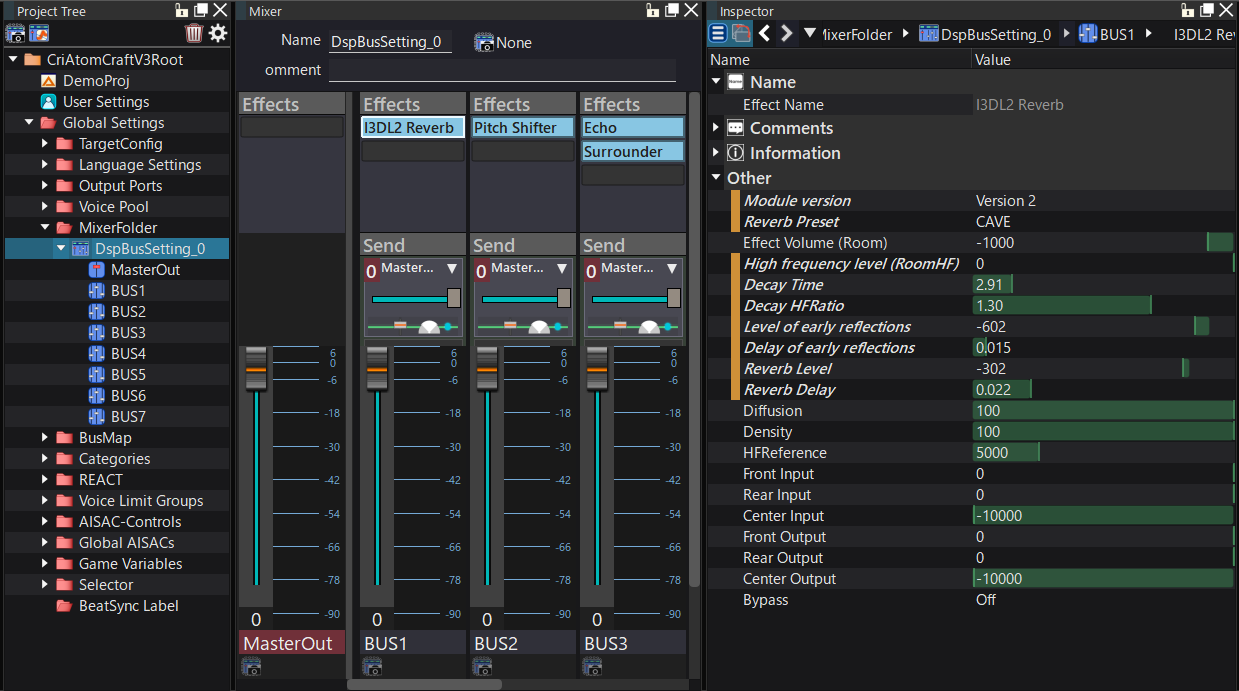
关于如何使用总线的具体设置的详情信息,请参照 混音器 。
选择操作
可以使用以下操作选择总线和音效。
| 操作 | 说明 |
|---|---|
| 单击 | 选择该对象。 |
| Ctrl(Command) + 单击 | 切换该对象的选择状态。不会影响已选中项目。 |
| Shift + 单击 | 选择所有选中对象和已单击对象的所有内容。 选中对象不存在时,则从左端全部选择。 |
总线的移动操作
可以通过拖放来移动选中的总线。
但不能拖放至主总线的显示区域或固定区域。
音效的移动/复制操作
可以通过拖放来替换或移动选中的音效。
也可以将多个选中音效移动到其他总线。
- 注解
- 如果放置目标的总线中已存在相同的音效,则无法移动。
同时,无法移动超过可添加音效的最大数量。
总线渐变器的批量操作
在选择了多个总线的状态下操作总线的渐变器时,则可以批量操作选中的渐变器。
此操作无法在发送Level执行。
在批量操作时,使用以下操作更改值的应用方法。
| 操作 | 说明 |
|---|---|
| 不按键 | 相对的更改所有滑块。 |
| 按Alt键 | 将所有滑块设置为正在操作的滑块的值。 |
发送目标的批量添加
选择多个总线时,可以按下 Ctrl(Command)或Shift以添加发送或更改发送目标,
批量指定发送目标。
此时,循环引用(即逐个查找发送目标总线会最终找到自己)的总线将被从设置对象中排除。
重命名总线
可以通过双击显示总线名称的区域更改总线名称。
注意无法更改主总线的名称。
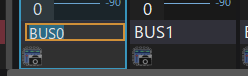
固定区域
在树中选中的总线将显示于混音器右侧的固定区域內。
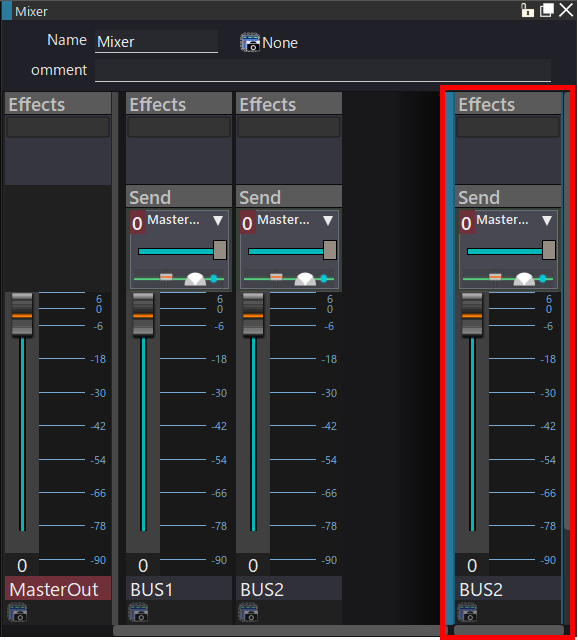
按下蓝色区域可以显示或隐藏固定区域。
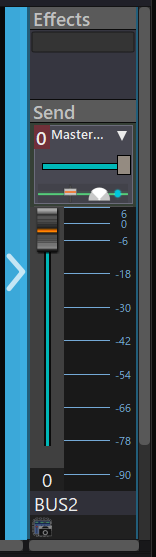
显示时
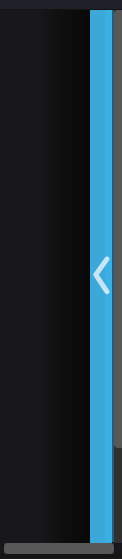
隐藏时
- 注解
- 固定区域的总线无法使用拖放进行移动。
同时,在固定区域内拖动的音效仅能放置在固定区域中。